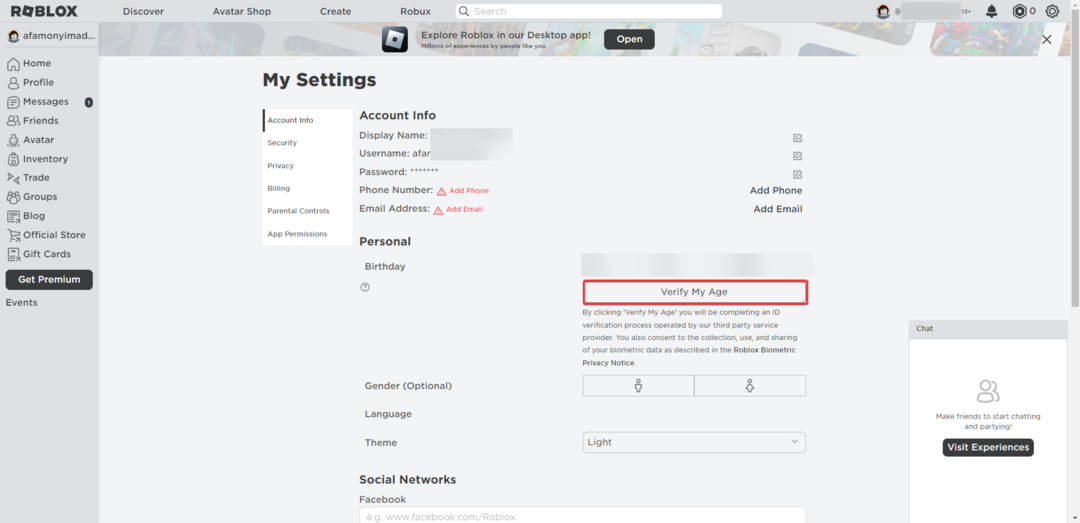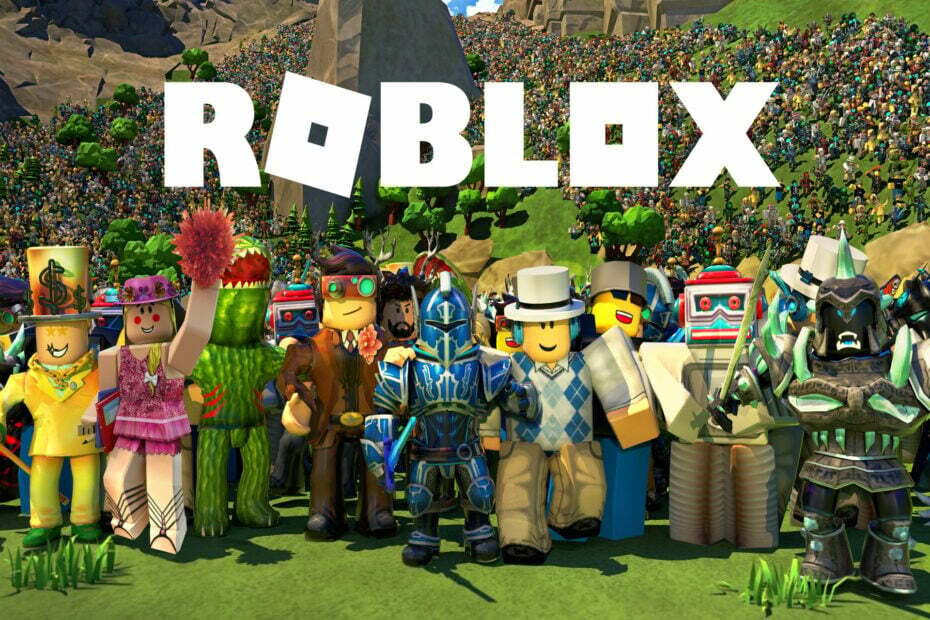ПК, на котором отсутствуют минимальные требования Roblox, легко выйдет из строя
- Обязательно закройте фоновые приложения перед запуском Roblox, чтобы предотвратить сбои.
- Если у вас слабый ПК, запустите Roblox на самых низких настройках графики.
- Переустановите Roblox в крайнем случае, так как вы потеряете свои предыдущие данные.

ИксУСТАНОВИТЕ, НАЖИМАЯ НА СКАЧАТЬ ФАЙЛ
- Скачать DriverFix (проверенный загружаемый файл).
- Нажмите Начать сканирование чтобы найти все проблемные драйверы.
- Нажмите Обновите драйверы чтобы получить новые версии и избежать сбоев в работе системы.
- DriverFix был загружен пользователем 0 читателей в этом месяце.
В более ранних версиях Windows пользователи сообщали об ошибках, которые приводили к
Roblox не открывается в Windows. Та же ошибка просочилась в Windows 11. Если вы столкнулись с зависанием или сбоем Roblox на вашем компьютере, вот лучшие исправления, которые помогут вам устранить ошибку.Совместим ли Roblox с Windows 11?
Roblox совместим со всеми версиями Windows, включая Windows 11. Приложение изначально поддерживается Windows 11, что позволяет вам играть с пользователями с других платформ.
Почему Roblox зависает на моем компьютере?
Есть несколько причин, по которым Roblox продолжает падать на ПК. Они включают:
- Устаревший графический драйвер: Roblox, как и большинство игр, требует для работы видеокарты. Если ваш видеокарту надо обновить, Roblox может вылететь.
- Недостаточно ресурсов: если у вас слишком много запущенных фоновых приложений или если ваш компьютер находится на грани минимальных требований для запуска игры, Roblox может дать сбой и зависнуть в Windows 11.
- Вмешательство антивирусного программного обеспечения: Аналогично ограничениям брандмауэра, антивирусное программное обеспечение может вызвать сбой Roblox если он отмечает вредоносные тенденции в любом из файлов приложения.
- Плохое подключение к Интернету: Roblox требует надежного сетевого подключения для бесперебойной работы игры. Если Roblox продолжает падать в Windows 11, причиной может быть ваше сетевое подключение.
Теперь, когда мы знаем, почему это происходит, давайте исправим проблемы с помощью приведенных ниже решений.
Как исправить Roblox, если он зависает на моем компьютере?
Прежде чем приступить к расширенным методам устранения неполадок, вот несколько быстрых исправлений, которые вы можете применить:
- Исправьте любой перегрузки сети на вашем ПК и перезагрузите роутер.
- Закройте все приложения, работающие в фоновом режиме.
- Снизьте настройки графики в игре, чтобы максимизировать ее производительность.
- Временно отключите антивирус, включая Защитник Windows.
Если Roblox вылетает после попытки этих настроек, вот несколько расширенных исправлений, которые вы можете попробовать.
1. Изменить качество графики
- Щелкните левой кнопкой мыши Начинать кнопка, тип роблокс, и ударил Входить.
- Нажать на Меню бар и выберите Настройки.
- Найдите Графический режим вариант и установите его на Руководство.
- Перейдите к Качество графики раздел и перетащите ползунок влево, чтобы уменьшить качество.

- Вы можете уменьшить качество в соответствии с вашими предпочтениями.
- Перезапустите Roblox после настройки качества графики.
В идеале, компьютеры с низкими характеристиками должны запускать Roblox с минимально возможными настройками графики, чтобы избежать постоянных сбоев приложения.
Совет эксперта:
СПОНСОР
Устаревшие драйверы являются основной причиной ошибок и системных проблем. Если некоторые из ваших файлов отсутствуют или дают сбой, автоматизированное решение, такое как DriverFix может решить эти проблемы всего за пару кликов. И это также легко в вашей системе!
Кроме того, запуск Roblox на компьютере с малой оперативной памятью может привести к белый экран смерти роблокс или замораживание.
2. Добавьте Roblox в список разрешенных брандмауэра Windows
- Нажимать Окна ключ + р чтобы открыть диалоговое окно, введите брандмауэр.cpl, и ударил Входить открыть Брандмауэр Защитника Windows.
- Выбирать Разрешить приложение через брандмауэр Защитника Windows.

- Выбирать Изменить настройки в верхней части нового окна и выберите Разрешить другое приложение кнопка в нижнем углу.

- В следующем окне выберите Просматривать, выбирать Роблокс чтобы добавить его в список, и нажмите Добавлять.

- Нажмите ХОРОШО чтобы сохранить изменения и перезапустить Roblox, чтобы увидеть, сохраняется ли сбой.
Вот руководство, которое показывает как узнать, блокирует ли брандмауэр Windows программу. Следовательно, вы можете определить, нужно ли вам запускать это решение или нет.
- Настройка Roblox Stuck Loop: 4 способа исправить это
- SDL2.dll не найден: как исправить или загрузить снова
- rbxfpsunlocker.dll: что это такое и как его скачать
- Код ошибки 264 в Roblox: 3 способа исправить
3. Переустановите Роблокс
- Нажимать Окна ключ + р, введите appwiz.cpl, и ударил Входить открыть Программы и компоненты окно.
- На правой панели щелкните Роблокс из списка вариантов и выберите Удалить.
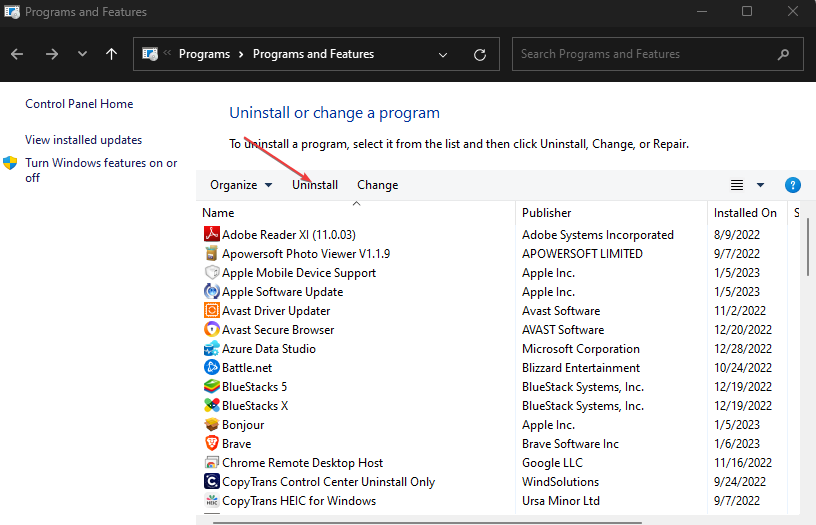
- Нажимать Окна ключ + Е открыть Проводник.
- Перейдите по этому пути
C:\Users\(Ваше имя пользователя Windows)\AppData\Local - Найдите Роблокс папку и нажмите на Удалить клавишу на клавиатуре.

- Загрузите Roblox из магазина Microsoft. и переустановите приложение.
- После установки Roblox запустите его, чтобы увидеть, продолжает ли он падать.
Это решение удалит все ваши ранее сохраненные данные и кеш игры, что может привести к зависанию вашего компьютера Roblox. Это также эффективное решение, если Roblox не открывается в Windows 11.
4. Обновите графический драйвер
- Нажимать Окна ключ + р, введите devmgmt.mscи нажмите ХОРОШО.
- Развернуть Адаптер дисплея, щелкните правой кнопкой мыши графическую карту и выберите Обновить драйвер.
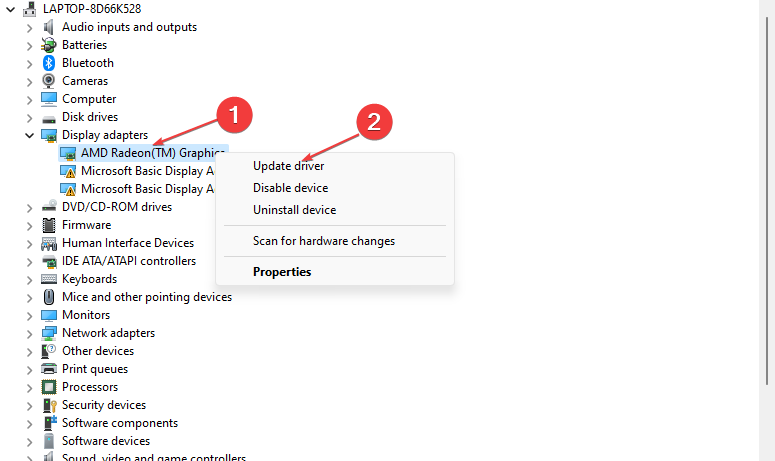
- Нажмите на Автоматический поиск драйверов и перезагрузите компьютер после установки драйвера.
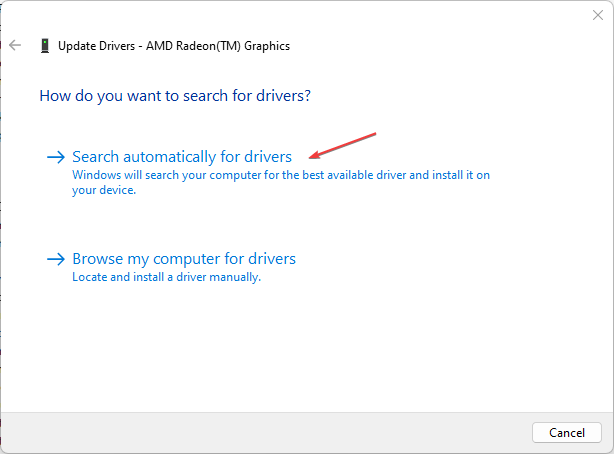
Если вы хотите попробовать другие способы обновления графического драйвера если диспетчер устройств не работает, воспользуйтесь нашим руководством, чтобы исправить это.
Один из самых простых способов обновить драйверы вашего компьютера — использовать стороннее программное обеспечение для автоматического обновления.
- Скачайте и установите DriverFix.
- Запустите программное обеспечение.
- Подождите, пока только что установленное приложение обнаружит все неисправные драйверы вашего ПК.
- Вам будет представлен список всех проблемных драйверов, и вы сможете выбрать те, которые хотите исправить.
- Дождитесь завершения загрузки драйвера и процесса исправления.
- Перезапуск ваш компьютер, чтобы изменения вступили в силу.

DriverFix
Не позволяйте плохому драйверу мешать вашим играм и установленному программному обеспечению. Используйте DriverFix сегодня и запускайте их без единой проблемы.Если вы используете Roblox на Chrome, вот лучшие способы исправить Roblox, если он не работает в Chrome.
Между тем, если у вас есть другие приемы, которые помогли вам предотвратить сбой Roblox на вашем ПК с Windows 11, сообщите нам об этом в комментариях.
Все еще есть проблемы? Исправьте их с помощью этого инструмента:
СПОНСОР
Некоторые проблемы, связанные с драйверами, можно решить быстрее с помощью специального инструмента. Если у вас по-прежнему возникают проблемы с драйверами, просто скачайте DriverFix и запустить его в несколько кликов. После этого позвольте ему вступить во владение и исправить все ваши ошибки в кратчайшие сроки!